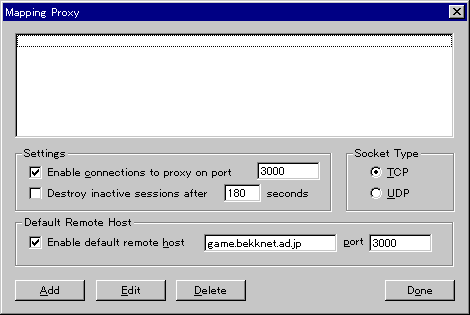
10. Nov. 1996 新規作成
13. Nov. 1996 加筆修正
さて、 LAN からのどの計算機でも・・・と書きましたが、ここでは我々貧乏人がインターネットへ接続するもっとも一般的な方法、つまり端末型ダイアルアップ PPP 接続を利用して行いたいと思います。
それにはまず proxy サーバを用意しなくてはいけません。 proxy とは「代理」という意味です。つまり、proxy サーバは代理サーバというわけです。proxy サーバは LAN の中からインターネットへ転送してくれるサーバです。直接インターネットに接続するのは proxy サーバだけで、他の LAN にぶら下がっている計算機はインターネットに直接繋がっているわけではありません。つまり、LAN の計算機は proxy サーバに通信を依頼し、その依頼を受けて「代理」として通信を行い、結果を LAN の中の計算機に伝えます。これが proxy たる所以です。
さて、proxy サーバですが、Windows95 では良い物があります。ファイアウォール(防火壁)の機能も合わせ持ったスグレモノです。WinGate といいますが、これは市販品ですが使用状況によっては無料でライセンスを得ることが出来ます。今回はこれを用いる事にします。WinGate のホームページは ここにあります。また、日本ではテクノブレストという会社が扱っており、オンラインでライセンスを購入することが出来ます。
まず WinGate を手に入れてください。そしてそれを proxy サーバとして利用する予定の Windows95 が載った計算機の適当なディレクトリにインストールして起動してください。この時、 FTP サーバや HTTP サーバが既に起動している場合は WinGate の FTP proxy や HTTP proxy 機能が有効にならないので注意してください。立ち上がったら、まず「 Dialling 」タブを開くとダイアルアップサーバを選択する欄があるので、そこにあなたが使っているプロパイダのダイアルアップサーバのエントリを指定します。それで proxy サーバの準備は完了です。
次に、他の計算機の FTP や HTTP などのクライアントソフトを設定します。 Netscape なら proxy サーバを設定する欄があります。それぞれ proxy サーバを指定する欄があるはずなので、そこに proxy サーバにした計算機のローカルな IP アドレスを指定してやればそれで完了です。
ところで、proxy サーバを指定できないクライアントソフトがあります。telnet などがそうです。telnet の場合は一度 proxy サーバに接続して、そこからさらに接続します。また、BEKKOAME などで配布しているゲームサーバ用のクライアントソフトは、そのポート番号を WinGate の Proxies の欄に追加します。その方法はまず、「 Enable connections to proxy on port 」を有効にしてポート番号を記入し、「 Default Remote Host 」にホスト名とポート番号を設定します。その後ゲームクライアントの接続先ホストを proxy サーバに変更すれば完了です。 BEKKOAME のゲームサーバを例に具体的には以下のようになります。
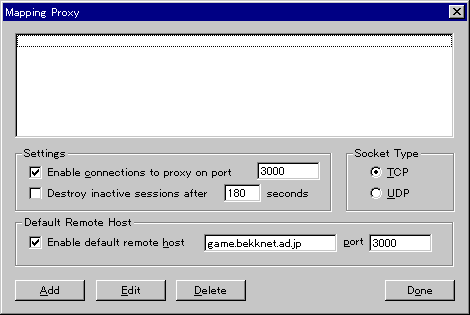
ところで、 WinGate の他にも Proxy95 という製品がありますが、こちらも似たようなものらしいです。日本の製品だということなので、日本語に自信がある向き(?)はこちらの選択枝もあります。
いかがでしたでしょうか。多少は参考になりましたでしょうか。
とりあえず今回はこれでおしまいです。長々とご苦労様でした。